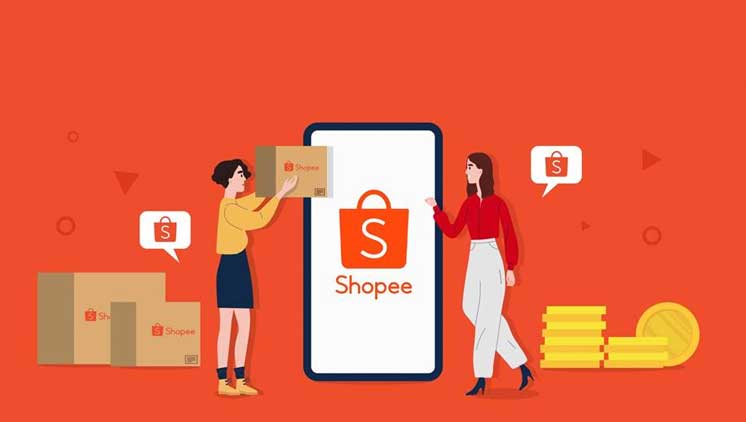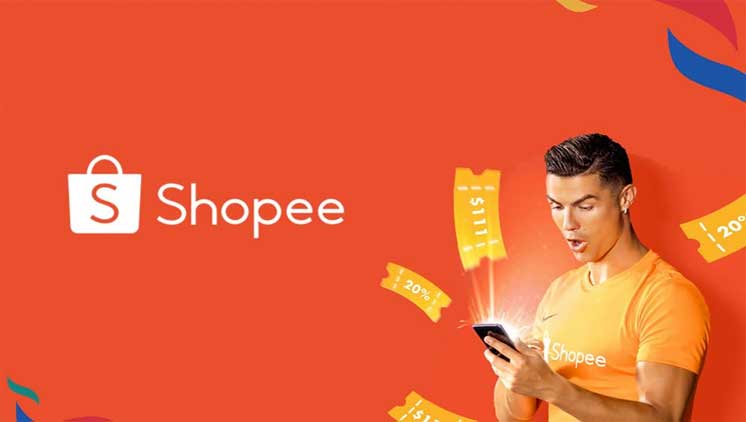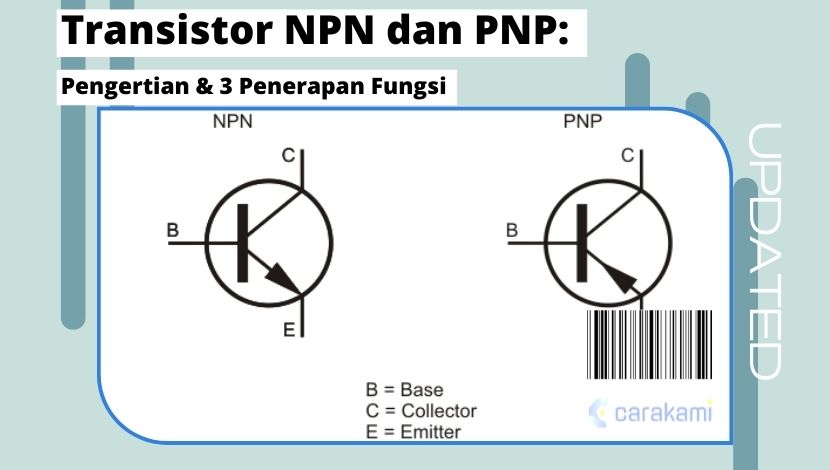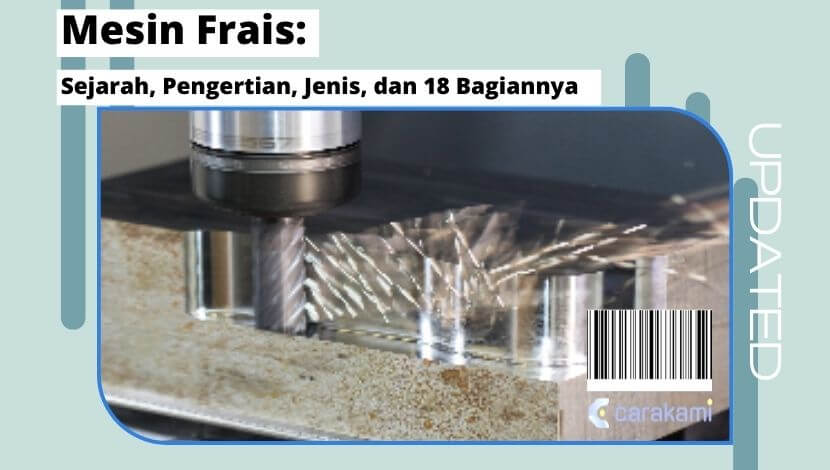Cara mengetahui password WiFi yang belum pernah terkoneksi di Laptop tanpa aplikasi tentu sangat penting diketahui, terutama buat yang ingin menggunakan akses internet secara mudah.
Cara tersebut tentu dibutuhkan untuk koneksi HP dan Laptop yang akan kamu gunakan.
Dimana kamu bisa menggunakan cara-cara tersebut baik di tempat umum, mall, restaurant, kafe dan tempat-tempat lain yang menyediakan layanan WiFi gratis.
Agar bisa mengakses internet mudah, maka membutuhkan jaringan WiFi yang bagus.
Untuk mengetahui password WiFi yang sudah pernah terhubung terbilang mudah, hanya saja bagaimana jika sebelumnya belum pernah terhubung?.
Cara Mengetahui password WiFi Yang Belum Pernah Terkoneksi di Laptop Tanpa Aplikasi

Jika kamu ada di suatu tempat yang menyediakan jaringan WiFi namun menggunakan password, maka ada cara untuk mengatasinya.
Sebagai pengguna HP, kamu masih bisa menggunakan jaringan WiFi tersebut dengan baik.
Kamu hanya perlu terapkan beberapa cara mengetahui password WiFi di HP berikut ini:
1. Menggunakan Penetrate Pro
Untuk bisa dengan mudah mengakses internet menggunakan WiFi yang diproteksi, maka tidak ada salahnya menggunakan aplikasi Penetrate Pro.
Cara mengetahui password WiFi dengan aplikasi ini di antaranya:
- Download aplikasi Penetrate Pro terlebih dahulu.
- Jika sudah, maka bisa langsung menginstal aplikasi ini.
- Jika proses instalasi gagal, maka sebaiknya aktifkan opsi Unknown Source pada menu Settings.
- Jika berhasil, lanjutkan dengan melakukan restart HP.
- Coba nyalakan jaringan WiFi pada HP tersebut.
- Buka aplikasi Penetrate Pro untuk melacak WiFi.
- Lakukan generate password dan dapatkan password WiFi yang dibutuhkan.
2. Menggunakan BusyBox
Kamu juga bisa menggunakan aplikasi bernama BusyBox untuk bisa mengetahui password WiFi.

Cara mengetahui password WiFi yang belum pernah connect dengan aplikasi BusyBox di antaranya:
- Unduh aplikasi BusyBox lewat Google Play Store dahulu.
- Jangan lupa untuk mengaktifkan Unknown Source lewat menu Pengaturan.
- Kemudian, buka aplikasi BusyBox yang sudah diinstal.
- Perhatikan di bagian ikon gembok yang terdapat pada bagian samping SSID WiFi. Jika berwarna hijau, maka password WiFi tersebut bisa dibobol. Jika berwarna putih, maka password WiFi tersebut tidak bisa dibobol.
- Pilih salah satu hotspot WiFi dengan warna hijau dan langsung tap Try to Connect.
- Lalu isikan PIN yang sudah tersedia dan kamu bisa langsung tahu password WiFi.
Baca juga: Cara Melihat Password WiFi Yang Sudah Connect Di Android Tanpa Root
3. Menggunakan WiFi Tester
Mengetahui password WiFi yang belum pernah terhubung dengan HP bisa dilakukan dengan mudah.
Dimana salah satunya dengan menggunakan aplikasi WiFi Tester.
- Unduh WiFi Tester dahulu di Google Play Store. Tapi, sebelumnya kamu aktifkan Unknown Source pada menu Settings.
- Kemudian, buka aplikasi yang sudah terinstal tadi.
- Pilih Menu dan ketuk opsi Check Wpa_Cli.
- Jika kondisi Wpa_Cli sudah Ok, maka berikutnya aktifkan jaringan WiFi di ponsel kamu.
- Kemudian akan tampil daftar WiFi.
- Jika berwarna hijau, maka password tersebut bisa dibobol. Namun, jika berwarna maka tidak bisa dibobol.
- Pilih salah satu hotspot yang bisa dibobol.
- Lalu, tap Try to Connect dan masukkan kombinasi angka dan huruf tersedia.
4. Menggunakan WiFi Map
Aplikasi WiFi Map juga bisa digunakan jika ingin mengecek password WiFi lewat perangkat Android.
Aplikasi ini terbilang cukup ampuh untuk mengetahui password WiFi, simak langkahnya berikut:
- Unduh aplikasi WiFi Map via Google Play Store dahulu.
- Jika sudah, kamu bisa langsung membuka aplikasi tersebut.
- Pilih menu WiFi Map yang ada di bagian pojok kiri sebelah atas.
- Di dalam aplikasi ini, kamu bisa temukan WiFi yang terdeteksi.
- Pilih WiFi mana yang diinginkan lalu klik Show password.
5. Menggunakan WiFi Warden
Aplikasi WiFi Warden juga sangat ampuh untuk mencari tahu password WiFi yang ada di sekitaran kamu.
Hanya saja untuk wilayah Indonesia, aplikasi ini belum cukup kompatibel digunakan, berikut langkahnya:
- Unduh aplikasi WiFi Warden di Google Play Store.
- Jika berhasil, lalu buka aplikasi tersebut dan pilih menu Signals pada tampilan Homescreen.
- Pilih salah satu jaringan WiFi tersedia dan pilih simbol berwarna hijau di bawah layar.
- Klik Connect via WPS untuk bisa menyambungkan WiFi dengan ponsel yang kamu miliki.
6. Menggunakan Control Panel
Cara mengetahui password WiFi yang belum pernah terkoneksi tanpa root bisa dilakukan menggunakan Control Panel.
Cara ini bisa digunakan pada PC dengan OS Windows 10 dan lainnya.
- Klik Start dengan ikon Windows di bagian pojok kiri bawah.
- Kemudian, cari menu Control Panel dan klik.
- Pilih menu Network and Internet.
- Lanjutkan dengan memilih menu Network and Sharing Center.
- Ketuk Manage Wireless Network dan kamu bisa tahu jaringan WiFi lengkap dengan passwordnya.
7. Menggunakan CMD
Dengan CMD kamu juga bisa mengetahui password dari jaringan WiFi yang belum pernah terkoneksi sebelumnya.
Tentunya sangat mudah dilakukan seperti berikut langkahnya:
- Pilih Start dan klik Run.
- Ketik CMD dan enter.
- Di halaman CMD, tulis Netsh WLAN Show Profiles dan klik Ok.
- Dan , akan tampil opsi nama WiFi yang tersedia.
- Ketik “Netsh WLAN Show Profiles” Nama_WiFi”key=clear.
- Berikutnya kamu sudah bisa tahu password WiFi tersebut.
8. Menggunakan Router
Cek password WiFi berikutnya bisa di lakukan dengan memanfaatkan router.
Dimana, cara tersebut bisa dilakukan dengan beberapa tahapan berikut ini:
- Masuk ke jaringan WiFi yang akan kamu gunakan.
- Buka halaman pencarian dan masukkan kode IP 192.168.1.1 atau 192.168.1.2 dan jangan lupa klik enter.
- Lanjutkan dengan log in menggunakan username dan password.
- Cari menu Interface.
- Pilih Interface Menu, dan lanjutkan memilih Network.
- Lanjutkan memilih WLAN dan pilih Security.
- Lalu cek informasi passwordnya.
9. Menggunakan PMKID
Cara lain yang bisa dilakukan untuk cek password WiFi yaitu menggunakan tools PMKID.
Cara mengetahui password WiFi yang belum terkoneksi tanpa aplikasi ini lebih mudah dilakukan.
- Buka halaman pencarian internet di PC atau Laptop kamu.
- Masukkan alamat URL tools PMKID.
- Klik Go to File dan mulai ikuti instruksi berikutnya untuk bisa mendapatkan password WiFi yang diinginkan.
10. Menggunakan Fern WiFi Cracker
Cara lain mengetahui password WiFi berikut bisa kamu coba, hanya saja ini menjadi alternatif aplikasi yang memerlukan instalasi terlebih dahulu.
- Download aplikasi Fern WiFi Cracker terlebih dahulu.
- Ketuk opsi Open Source.
- Setelah itu, buka terminal Linux.
- Ubah tulisan File dengan nama file yang sudah didownload tadi.
- Buka aplikasi yang sudah di unduh.
- Pilih opsi WLAN0.
- Klik scan dan tunggu sampai muncul tulisan Detected.
11. Dengan Menggunakan Aplikasi WireShark
Cara mengetahui password WiFi berikutnya yaitu dengan WireShark.
WireShark adalah sebuah aplikasi yang terkenal di bidang jaringan untuk digunakan sebagai alat mendapatkan paket data atau lalu lintas di jaringan.
Wireshark meng-capture semua paket data yang melalui di jaringan.
Maka, Wireshark bisa mendapatkan username dan password semua paket data yang lewat termasuk Facebook, Instagram, Path, Twitter dan sebagainya.
Sebelum menggunakannya, kamu perlu tahu jenis Router atau WiFi yang digunakan pada jaringan.
Ada dua jenis WiFi disini, yaitu Hub dan Switch dan jika menggunakan Hub, maka kamu bisa langsung menggunakan Wireshark karena sifat Hub itu membroadcast data ke semua Ip Address dalam jaringan.
Untuk Switch hanya untuk mengirimkan paket data pada IP Address yang dituju saja.
Hanya saja, Switch lebih mudah digunakan untuk WireShark karena collision lebih sedikit daripada Hub.
Cara menggunakan Switch yaitu sebagai berikut :
- Unduh Wireshark pada halaman http://www.wireshark.org/download.html.
- Lalu pilih sesuai dengan arsitektur Windowsnya, yaitu 32 bit atau 64 bit.
- Install WireShark, lalu buka softwarenya.
- Di awal ini, kamu akan diberikan beberapa Network Adapter, ada Eth0, WlanO, dan lain-lain. Karena kamu menggunakan WiFi, maka pilih WlanO.
- Kemudian klik tombol Start.
- Wireshark meng-capture semua lalu lintas data, sehingga kamu akan mendapatkan semua password yang ada.
- Untuk melihat password, hanya perlu klik kanan pada paket data yang ter-capture, lalu klik Follow TCP Stream dan saat melihat.
12. Menggunakan Aplikasi AirCrack
Cara mengetahui password WiFi selanjutnya yaitu dengan AirCrack. AirCrack yang merupakan aplikasi yang berguna untuk melakukan testing & audit password dengan teknik hash WEP dan WPA.
AirCrack banyak digunakan oleh para pen-testing untuk melakukan uji coba lab, hanya saja disini coba gunakan untuk uji coba di rumah.
Untuk menggunakan AirCrack, kamu tidak perlu terhubung dengan WiFi yang dituju, jadi hanya perlu tahu nama WiFi yang akan di ketahui.
Cara menggunakan aplikasi AirCrack yaitu sebagai berikut :
- Unduh aplikasi di http://www.aircrack-ng.org/downloads.html.
- Sesuaikan dengan Komputer yang digunakan.
- Ekstrak file ke komputer, lalu hidupkan WiFi.
- Masuk ke folder AirCrack lalu buka folder bin, klik 2x file wzcook untuk menjalankan AirCrack.
- Dan akan muncul informasi “key has been stored in…”, kemudian tekan Ctrl + C pada keyboard.
- Untuk mendapatkan passwordnya, maka buka folder dari informasi diatas.
13. Dengan Menggunakan Fern WiFi Cracker
Cara mengetahui password WiFi selanjutnya bisa dengan Fern WiFi Cracker.
Fern WiFi Cracker adalah salah satu aplikasi testing tools yang dibuat untuk menemukan celah/bug di dalam jaringan.
Fitur-fiturnya seperti berikut ini:
- WEP Cracking with Fragmentation,Chop-Chop, Caffe-Latte, Hirte, ARP Request Replay or WPS attack.
- WPA/WPA2 Cracking with Dictionary or WPS based attacks.
- Automatic saving of key in database on successful crack.
- Automatic Access Point Attack System.
- Session Hijacking (Passive and Ethernet Modes).
- Access Point MAC Address Geo Location Tracking.
- Internal MITM Engine.
- Bruteforce Attacks (HTTP, HTTPS, TELNET, FTP).
- Dan hanya untuk support: Ubuntu KDE/GNOME, BackTrack Linux, BackBox Linux.
Cara mencoba aplikasi Fern WiFi Cracker yaitu sebagai berikut :
- Unduh aplikasi di http://www.fern-pro.com/download atau https://github.com/savio-code/fern-WiFi-cracker.
- Lalu pilih yang Open Source.
- Kemudian buka terminal Linux, posisikan pada direktori lokasi file yang telah didownload, lalu ketikkan: dpkg -i <FILE_Fern_WiFi_Cracker.dpkg>
- Ubah tulisan <FILE…. > menjadi nama file yang telah didownload tadi.
- Biarkan sampai selesai.
- Selanjutnya buka aplikasi Fern WiFi Cracker. Di kolom dropdown paling atas, pilih wlan0.
- Kemudian klik scan, dan tunggu beberapa saat hingga muncul tulisan Detected (berwarna merah).
- Dengan aplikasi ini kamu juga dapat masuk ke router WiFi tertentu, yang berhasil ditemukan celahnya dengan menggunakan fungsi ToolBox pada aplikasi tersebut.
Baca juga: Cara Menyambungkan WiFi Ke Komputer Tanpa Wireless Adaptor
14. Dengan WiFi Master Key
Cara mengetahui password WiFi satu ini yaitu dengan WiFi Master Key.
Dimana aplikasi ini telah digunakan oleh banyak pengguna di seluruh dunia.
Karena aplikasi ini sangat powerfull untuk digunakan dalam mengetahui password WiFi dimanapun.
Contohnya saat kamu dan teman kamu yang bersamaan menginstal aplikasi ini.
Lalu ketika kamu terhubung dengan suatu koneksi WiFi, maka teman kamu juga bisa otomatis terhubung meski tidak tahu password WiFi tersebut.
Cara memakai atau menggunakan WiFi Master Key:
- Unduh dan install aplikasi WiFi Master Key dari Play Store.
- Buka aplikasinya dan pilih menu “Lakukan sekarang” jika semua informasi tentang WiFi Master Key selesai dibaca.
- Lalu langsung tekan tombol “Nyalakan WiFi, pindai hotspot” (bisa juga lewat pengaturan dengan menyalakan dari WiFi Off ke On).
- Kemudian jika WiFi Master Key meminta akses agar bisa menyalakan dan mematikan WiFi di HP maka tekan “Izinkan sekali”.
- Lalu tekan lagi “Lakukan sekarang”.
- Beri WiFi master key izin untuk mengakses lokasi perangkat. Sehingga lebih mudah terdeteksi jika ada koneksi WiFi di sekitaran kamu.
- Dan akan ada daftar koneksi internet dengan keterangan “Aman, Koneksi Gratis, Sambungkan”. Maka tekan Sambungkan untuk langsung terhubung dengan WiFi tersebut.
- Tunggu sampai proses selesai dan nikmati WiFi tersebut secara gratis.
- Di sarankan untuk menghubungkan perangkat dengan WiFi yang berlabel icon biru dan disertai dengan informasi “aman”.
15. Menggunakan WiFi Password Recovery
Cara menetahui password WiFi di Android menggunakan WiFi password Recovery:
- Unduh WiFi password Recovery di PlayStore terlebih dahulu.
- Pastikan kamu telah memberi akses root ke aplikasi ini. Jika Android belum di root maka harus di root terlebih dahulu. Tapi, jika tidak mau men-root HP Android, maka kamu bisa langsung lewati cara yang satu ini.
- Secara otomatis password dari WiFi yang pernah terkoneksi akan terlihat.
Kesimpulan
Cara mengetahui password WiFi yang belum pernah terkoneksi di Laptop tanpa aplikasi bisa kamu gunakan untuk membuka jaringan WiFi secara mudah dan cepat.
Jangan takut dengan menggunakan cara ini, karena semua aman dan bukan hal yang melanggar.
Cukup gunakan metode mana yang ingin kamu coba, dan otomatis jaringan WiFi sudah bisa kamu dapatkan.
Selamat mencoba.
Orang juga bertanya
- Password Router Huawei HG8245H5 Indihome Terbaru
- Cara Melihat Password WiFi Yang Sudah Connect Di Android Tanpa Root
- Cara Menyambungkan WiFi ke HP yang Tidak Bisa Tersambung
- Password ZTE F609 IndiHome Terbaru Lengkap
- 5 Cara Melihat Password WiFi Terkunci di HP & PC/Laptop Terbaru
- Password Superadmin Huawei HG8245A Terbaru
- Cara Menyambungkan WiFi Ke Komputer Tanpa Wireless Adaptor
Daftar Isi: